Содержание
Главная / Телефоны / Android / Ремонт Androidbefore—>
В данной статье вы найдете ответ на вопрос что делать, если ваш Андроид не сохраняет историю вызовов или звонков и что привело к такому сбою.
p, blockquote<dp>1,0,0,0,0—>
Данная статья подходит для телефонов и планшетов всех производителей устройств на Android: Samsung, LG, Sony, Huawei, Xiaomi, HTC, ZTE, Fly, Alcatel и других. Мы не несем ответственности за ваши действия.
p, blockquote<dp>2,0,0,0,0—>
Сбой в системе
h2<dp>1,0,0,0,0—>
Когда неожиданно журнал звонков перестал пополняться новыми записями, то стоит попробовать перезагрузить телефон. Есть вероятность, что в работе системы Android произошла ошибка, которая устранится только после перезапуска системы.
p, blockquote<dp>3,0,0,0,0—>
- Зажимаем кнопку включения, пока не отобразится меню.
- Выбираем «перезагрузить».
- Ожидаем повторного запуска системы и совершаем новый вызов.
p, blockquote<dp>4,0,0,0,0—>
Если причина сбоя состояла в небольшой ошибке работы системы, то с помощью перезапуска она будет устранена, а Андроид вернется в нормальное положение.
p, blockquote<dp>5,0,1,0,0—>
Неправильная дата
h2<dp>2,0,0,0,0—>
Если вызовы не сохраняются в журнале, то еще одной причиной этого может стать неправильная дата на смартфоне. Время не имеет значение, так как могут быть разными часовые пояса, но важно, чтобы дата была точной. В ином случае Андроид звонки будет принимать из будущего или прошлого, и не поймет, как именно их следует записать на текущую дату.
p, blockquote<dp>6,0,0,0,0—>
Инструкция для изменения даты:
p, blockquote<dp>7,0,0,0,0—>
- Открываем настройки.
- Переходим в меню «Дата и время».
- Включаем автоопределение даты и времени по сети или устанавливаем данные вручную.
p, blockquote<dp>8,0,0,0,0—>
После изменения даты следует позвонить на любой номер, чтобы проверить, сохранилась ли в журнале вызовов информация о звонке.
p, blockquote<dp>9,0,0,0,0—>
Сброс настроек
h2<dp>3,0,0,0,0—>
Еще один способ заключается в сбросе настроек до заводских. Потом нужно проверить дату и время. Под hard reset подразумевается удаление всех данных с телефона и иных устройств, чтобы систему и программное обеспечение вернуть в изначальный вид. После сброса данных телефон вернется к состоянию, в которым был приобретен.
p, blockquote<dp>10,1,0,0,0—>
Все важные файлы перед сбросом настроек нужно сохранить, так как удаленные данные не получится восстановить. Из телефонной памяти будут удалены загруженные приложения, почта, смс сообщения. Сброс данных не затронет видео, музыку и фотографии.
p, blockquote<dp>11,0,0,0,0—>
Первый способ для осуществления сброса данных – использование меню смартфона:
p, blockquote<dp>12,0,0,0,0—>
- Заходим в меню смартфона.
- Затем находим раздел «Настройки».
- Потом меню «Пользователь и архивация» или «Общие настройки».
- Теперь «Архивация и сброс». Это еще может называться «Конфиденциальность» или «Сброс».
- Находим и выбираем «Сброс устройства» или «Сброс данных».
- Нажимаем «Удалить все».
- После этого ваш девайс перезагрузится и данные будут удалены.
p, blockquote<dp>13,0,0,0,0—>
Если сброс до заводских настроек по какой-либо причине не получилось выполнить, то существует вторая инструкция:
p, blockquote<dp>14,0,0,0,0—>
- Зажимаем кнопку питания, выключаем Android.
- Задерживаем три кнопки сразу. Это кнопка «Питание», «Верхняя кнопка громкости», «Домой» (кнопка, расположенная по центру).
- Если в вашем смартфоне такой кнопки, как «Домой», нет, то следует зажать и держать «Верхняя кнопка громкости» плюс «Питание».
- На экране гаджета вскоре должен отобразиться значок загрузки. Затем можно отпускать кнопки.
- Теперь будет открыто меню, где следует выбрать подпункт «Wipe data/factory reset» при помощи кнопок регулировки звука в телефоне. Затем нужно подтвердить кнопкой «Home». При отсутствии данной кнопки в гаджете, необходимо зажать кнопку, которая отвечает за включение устройства.
- Потом будет отображен пункт «Yes delete all user data», следует на него нажать. За данными пошаговыми действиями произойдет удаление, после которого указываем «Reboot system now».
Перепрошивка
h2<dp>4,0,0,0,0—>
Если сброс настроек к положительному результату не привел, следует выполнить перепрошивку. Можно использовать официальную прошивку от производителя гаджета или установить сборку Андроид, которая подходит для модели смартфона.
p, blockquote<dp>15,0,0,1,0—>
Использование официальной прошивки или процесс обновления системы будет более безопасным процессом, так как поддерживается разработчиками. Разные кастомные сборки Андроид пользователи устанавливают на свой риск.
p, blockquote<dp>16,0,0,0,0—>
Другие возможные причины
h2<dp>5,0,0,0,0—>
Для проверки изменений настроек в вызовах нужно перейти в журнал. Там открываем «Настройки», затем вкладку «Функции» и нажимаем «Показать скрытие вызовы». Выполнить этот процесс можно не на всех устройствах. Заходим в фильтр и обозначаем «Все вызовы».
p, blockquote<dp>17,0,0,0,0—>
p, blockquote<dp>18,0,0,0,0—>
Еще можно попробовать очистить журнал вызовов: пропущенные, входящие и исходящие. Это может стать решением проблемы, когда Андроид не сохраняет историю звонков. Когда смартфон перегружен от хранения большого количества информации, случаются подобные сбои.
p, blockquote<dp>19,0,0,0,0—> p, blockquote<dp>20,0,0,0,1—>
Если ваш смартфон предназначен для двух SIM карт, то нужно проверить, что настройки установлены для нужной симки.
after—></dp></dp></dp></dp></dp></dp></dp></dp></dp></dp></dp></dp></dp></dp></dp></dp></dp></dp></dp></dp></dp></dp></dp></dp></dp>
Как настроить входящие вызовы на Андроид. Часто, приобретая новую модель телефона, многие сталкиваются с необходимостью настроить входящие вызовы. Иногда это вызывает затруднения по нескольким причинам: не было нужды использовать данные функции, или у пользователя появилась более современная модель телефона.
Как настроить входящие вызовы?
В каждом смартфоне есть меню звонков, где вы сможете самостоятельно «поковыряться» в настройках вызовов и подстроить свое устройство под себя.
- Заходим в «Вызовы»
- Жмем на меню вызовов
- Выбираем «Настройки»
Вы сможете увидеть список настроек, но если боитесь навредить устройству, ниже приведены полные инструкции по настройке входящих вызовов.
Как отключить входящие вызовы?
- Заходим в настройки
- Находим иконку «Do Not Disturb» («Не беспокоить»)
- Сдвигаем ползунок вправо, блокировка входящих звонков полностью (включается/выключается вручную)
- Планируем блокирование звонков один раз с помощью ползунка, далее это происходит автоматически (с какого времени, до которого часа, по каким дням недели)
Переадресация входящих вызовов
Возможность переадресовывать входящие вызовы или видеовызовы. Иногда, при смене номера телефона, сталкиваемся с проблемой оповещения абонентов.
- Находим иконку «Трубка» на экране
- Ищем в верхнем правом углу «Настройки»
- Нажимаем на строчку «Ещё» в меню
- Выбираем «Переадресация вызова»
- Определяем режим переадресации, например, «Всегда переадресовывать» (можно выбрать «Переадресация, если занят» или «Переадресация, когда нет ответа», в этом случае она включится автоматически)
- Вводим номер телефона, на который будет прерадресовываться вызов
- Подтверждаем кнопкой «ОК»
Запрет входящих вызовов
Рассмотрим варианты запрещения входящего вызова.
Как добавить номер телефона в черный список?
Телефоны под управлением Андроид оснащены стандартной схемой занесения нежелательных звонков в чёрный список.
- Находим иконку «Телефонной трубки» на главном экране
- Находим «Контакты»
- Кликаем на тот контакт, что хотим заблокировать (заблокированный абонент будет слышать только короткие гудки, если попытается вам дозвониться)
- Ищем кнопку «В чёрный список»
- Выбираем «ОК»
Как отклонить вызов сообщением
В случае, если вы заняты и не можете ответить звонящему, предусмотрена функция отправки сообщения.
- Нажимаем на «Сообщение»
- Выбираем текст сообщения из предложенных
- Отправляем
Сброс вызова кнопкой блокировки
При желании, возможно настроить сброс входящего вызова кнопкой питания
- Заходим в «Настройки»
- Ищем строку «Отбой вызова кнопкой питания»
- Сдвигаем ползунок вправо
Мы постарались осветить наиболее частые вопросы о входящих звонках, встречающиеся в поисковых запросах.
Не смог занести номер в черный список андроид. Что делать?
Если советы не помогли, скачайте приложение Mr Number, установите на телефон. Воспользуйтесь нашими подсказками и добавьте абонента в чёрный список.
Источник: androidmir.org
Не ведется история вызовов на телефоне либо планшете Android. Смартфон Android не показывает пропущенные, входящие, исходящие вызовы. Что делать и как исправлять?
Многие пользователи сталкиваются с проблемой, когда телефон либо планшет на базе Android начинает капризничать. Вроде, ничего такого не происходило, что могло вызвать неисправность, а работает он не так, как должен.
Например, в устройстве появились проблемы с тем, что перестали отображаться пропущенные, входящие либо исходящие звонки. Причиной тому может быть:
1-ое: Программный сбой — т.е. проблема заключается в сбое программного обеспечения
2-е: Аппаратный сбой — т.е. проблема заключается в «железе»(т.е. — требуется замена либо восстановление запчастей гаджета)
Однако, не спешите расстраиваться — в 90% случаев с проблемами работы системы регистрации и записи вызовов смартфона или планшета на базе Android виноват программный сбой, который Вы вполне сможете исправить своими силами.
Исправляем программный сбой:
Способ 1. Довольно простой — заходите в «настройки», находите там «резервное копирование и сброс», в котором выбираете полный сброс настроек с удалением всех данных. Будьте внимательны, применение данного способа часто оказывается действенным, однако влечет за собой удаление всех фотографий, контактов, паролей, музыки, игр, видео и в общем-то, всей информации, хранящейся на вашем смартфоне или планшете. Потому, предварительно сохраните все, что Вам нужно, подсоединив гаджет к компьютеру. Если данный способ Вас не устраивает, либо если и после него проблема не устранена, смотрите Способ 2.
Способ 2.
Основан на решении проблем со связью и приемом сети телефонов и планшетов на базе Android методом внедрения дополнительного ПО. Утилит, контролирующих все процессы внутри гаджетов. На сегодняшний день, их довольно много, однако, чем меньше функций содержит приложение, тем больше, как правило, оно действенно. Лучше всего контролирует функции системы, корректирует, и исправляет все возможные ошибки настроек и синхронизации небольшая, и простая в обращении, бесплатная утилита для устройств на базе Android Multi Cleaner Скачать приложение из Google Play и посмотреть его дополнительные опции в описании можно ТУТ. После установки приложения, его остается только запустить. Дальше, от Вас, в принципе, больше ничего не требуется. Приложение полностью возьмет на себя контроль функций устройства. (К слову говоря, кроме всего прочего, гаджет начнет заряжаться на 20% быстрее, а также существенно повысится его производительность, что отразится на скорости загрузки и работы всех приложений, игр, и системы в целом. В среднем, после сканирования, система работает на 50% быстрее.)
- Помимо этого, стоит очистить систему при помощи НОРМАЛЬНОГО антивируса. Лучше всего, с этой задачей справляется антивирус Касперского, скачать который можно ТУТ. В отличие от «мульти-клинера», софт «Лаборатории Kaspersky» платный, потому, если возможности установить такую защиту у Вас нет, этот шаг можно и пропустить…
Способ 3.
Смена программного обеспечения устройства, или, как ее еще называют«перепрошивка». Данный способ, как правило, требует определенных навыков и решается по средствам обращения в Сервисный Центр. Для самостоятельного же осуществления данной задачи нужно обратиться к сайту-производителю Вашего устройства, скачать нужные для прошивки утилиты и саму прошивку, после чего переустановить ее на Вашем гаджете.
Если не один из способов не принес результатов, к сожалению, Вам придется обратиться в Сервисный центр для ремонта Вашего планшета или смартфона.
Не ведется история вызовов на телефоне либо планшете Android. Смартфон Android не показывает пропущенные, входящие, исходящие вызовы. Что делать и как исправлять?Используемые источники:
- http://askproblem.ru/phone/android/remont/ne-sohranyaet-istoriyu-zvonkov.html
- https://upgrade-android.ru/stati/stati/3669-kak-nastroit-vkhodyashchie-vyzovy-na-android.html
- https://gadget-media.ru/android-is-not-the-call-history/
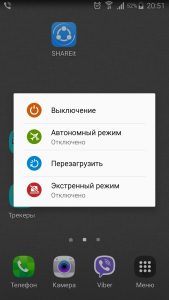
 На вашем домене запрещено звонить на обычные номера — что это такое
На вашем домене запрещено звонить на обычные номера — что это такое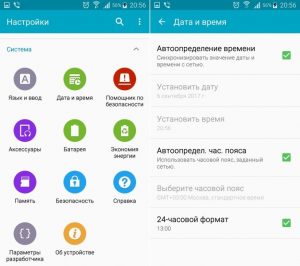
 Хард ресет на texet. Как сбросить планшет на заводские настройки
Хард ресет на texet. Как сбросить планшет на заводские настройки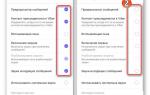 Как настроить Вайбер после установки: простые советы
Как настроить Вайбер после установки: простые советы
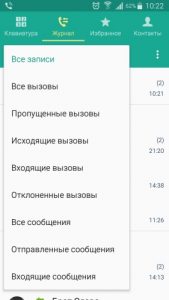

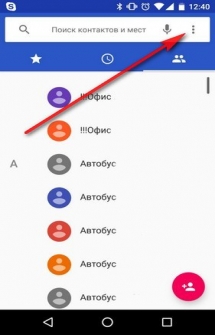
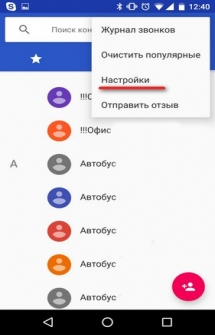

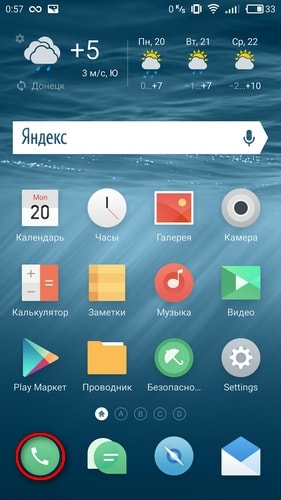
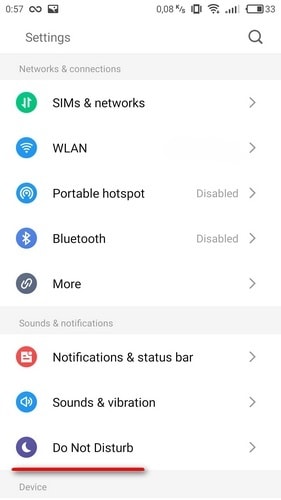
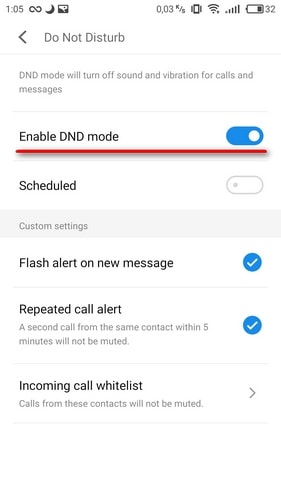
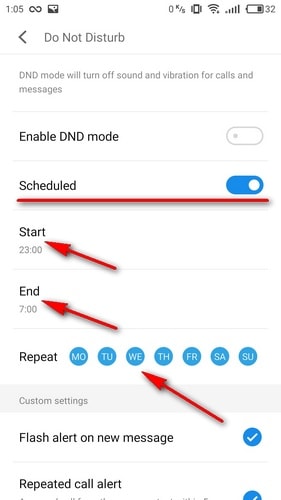
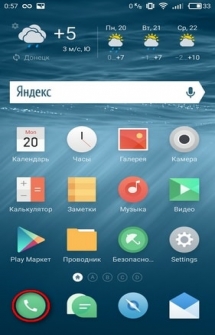
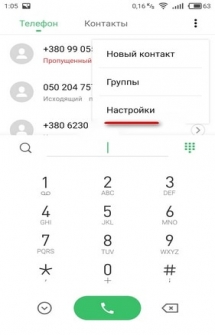
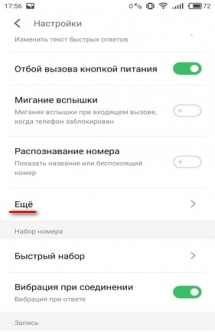
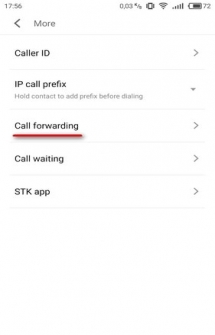
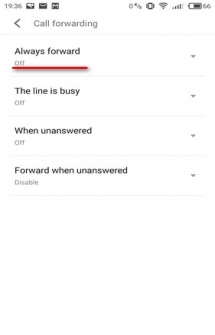
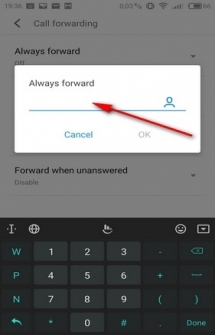
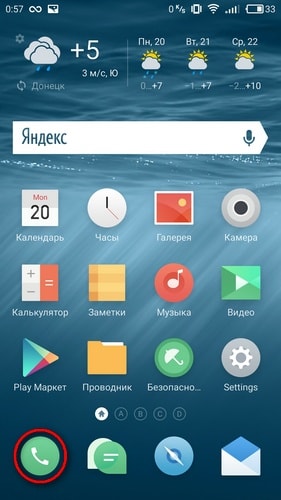
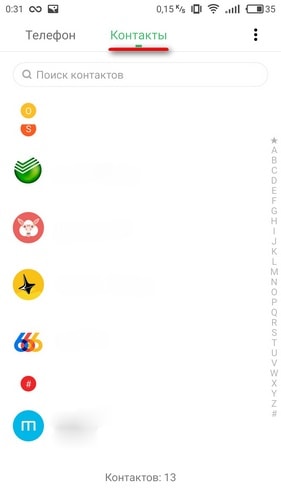
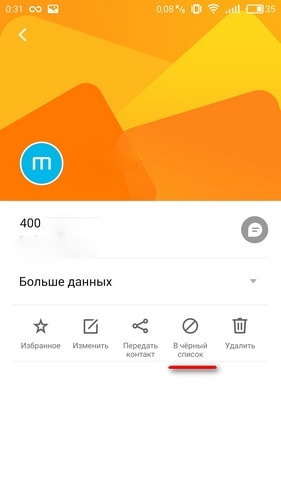
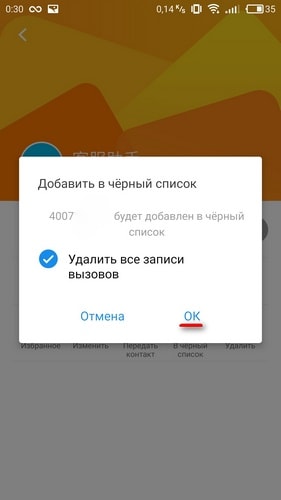
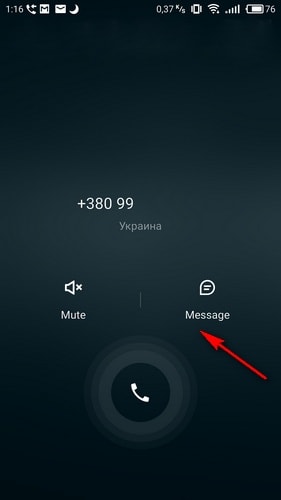
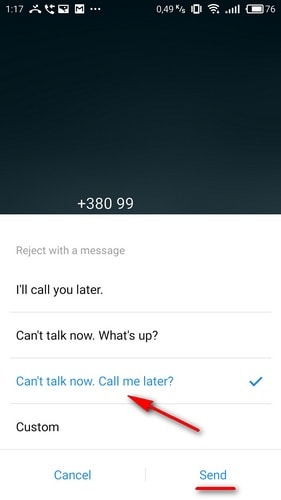
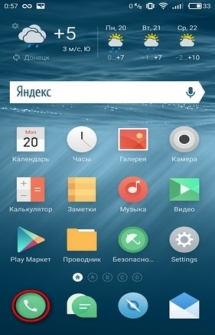
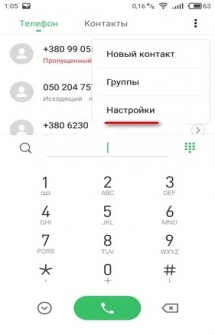
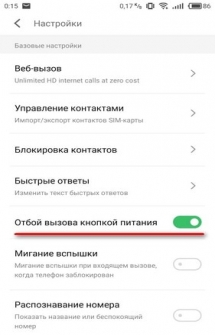
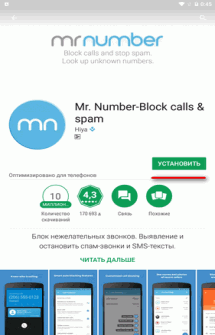
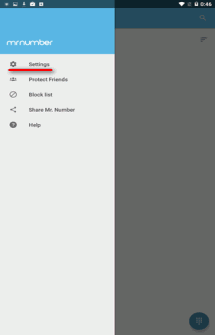

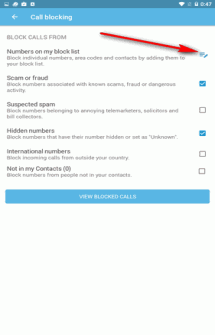
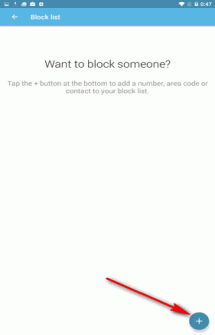
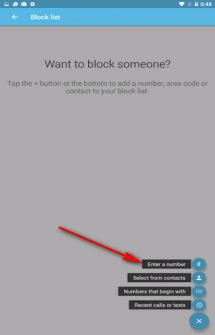


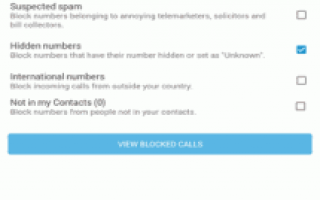

 Все функции журнала вызовов на Xiaomi
Все функции журнала вызовов на Xiaomi Жесткая блокировка смартфона на Android после сброса настроек
Жесткая блокировка смартфона на Android после сброса настроек Что делать если слетала система андроид на смартфоне?
Что делать если слетала система андроид на смартфоне? Сенсорные датчики в Android: какие они бывают и как с ними работать
Сенсорные датчики в Android: какие они бывают и как с ними работать